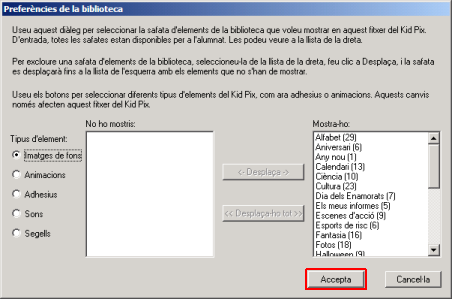|
|
Pràctica C109  .
El menú del Professorat .
El menú del Professorat |
|
|
|
 |
El menú del professorat no es visualitza quan s'executa
el programa. Cal prémer les tecles Ctrl+T,
des del Taller de pintura, per habilitar-lo. |
| |
|
| |
|
|
|
Desenvolupament de la pràctica |
| |
|
|
|
- Executeu el programa Kid Pix:
- Una vegada a dins del programa Kid Pix,
apareix la pantalla que s'anomena Taller de
pintura.
- Premeu les tecles Ctrl+T per activar
el menú Professorat. Observeu
com apareix aquest menú amb una sèrie d'opcions. Vegeu
figura 1.
|
| |
|
| |
Figura 1
|
| |
Gestió de les preferències de la biblioteca
El Kid Pix conté una biblioteca amb safates plenes
d’imatges de fons, animacions, adhesius, sons i segells. Com que aquestes
safates són tan extenses, és probable que desitgeu personalitzar
els continguts per fer-ne un ús millor durant els projectes a classe.
Per exemple, si l’alumnat està treballant amb una plantilla
referent al tema de Halloween, potser voldreu eliminar totes les safates
d’imatges de fons excepte la de Fantasia. Podeu restablir les safates
sempre que vulgueu. |
| |
|
 |
Els canvis que feu només
afectarà al fitxer que teniu obert. |
| |
|
| |
- Desplegueu el menú Professorat
i escolliu l'opció Gestió de
les preferències de la biblioteca...
- Us apareixerà la finestra diàleg Preferències
de la biblioteca. Vegeu figura 2.
|
| |
|
| |
|
| |
- Seleccioneu el Tipus d'element (Imatges
de fons, Animacions, ...) de
la llista de l’esquerra.
- De la llista que apareix a la dreta, seleccioneu-ne la safata que
voleu eliminar i tot seguit feu clic al botó Desplaça.
La safata es desplaçarà fins a la llista de l’esquerra
amb els elements que no s’han de mostrar.
- Podeu eliminar totes les safates amb un clic al botó Desplaça-ho
tot.
- Feu clic al botó Accepta per
acabar.
|
| |
|
| |
Afegir i eliminar una nota |
| |
|
| |
Podeu crear, editar o eliminar una nota per a un
fitxer del Kid Pix en particular. Quan l’alumne/a obri el
fitxer, apareixerà la nota i serà llegida en veu alta.
- Afegir una nota adreçada a l’alumnat:
- Obriu el fitxer del Kid Pix al qual voleu afegir la nota.
- Aneu al menú Fitxer | Obre.
- Habiliteu el menú del Professorat
prement Ctr+T.
- Accediu al menú Professorat | Afegeix
nota per als Menuts... Apareixerà la finestra per escriure
la nota. Escriviu el missatge a l’espai disponible.
- Si voleu que la nota sigui llegida en castellà, feu clic a
la casella de Llegeix la nota en castellà.
- Si seleccioneu aquesta opció, heu d’escriure la nota
en castellà.
- Feu clic al botó Accepta quan
hàgiu acabat.
- Deseu el fitxer.
- Torneu a obrir el fitxer que heu afegit la nota, us apareixerà la finestra Notes i es llegirà el missatge que s'ha escrit. Si voleu, podeu fer clic al botó Repetir per tornar a escoltar-lo. Pe acabar, premeu el botó Accepta.
|
| |
|
| |
- Obriu el fitxer del Kid Pix del qual voleu eliminar la nota.
- Habiliteu el menú del Professorat
prement Ctrl+T.
- Accediu al menú Professorat | Edita
nota per als Menuts... Apareix la finestra amb la nota escrita.
- Seleccioneu el missatge complet i premeu la tecla Supr.
- Feu clic al botó Accepta quan
hàgiu acabat.
- Torneu a desar el fitxer per aplicar el canvis.
|
| |
|
| |
Gestió dels noms d'usuaris
Podeu establir per a uns quants alumnes l’opció
Usuaris múltiples en un moment determinat de la classe o si hi
ha molts nens que necessiten usar el mateix ordinador.
- Habiliteu el menú del Professorat
prement Ctrl+T.
- Accediu al menú Professorat | Gestió
dels noms d'usuaris...
- Escriviu el nom del nou usuari i feu clic al botó Afegeix.
- Per eliminar un usuari/ària, seleccioneu el nom que voleu eliminar
i feu clic al botó Elimina.
- Compte !: En eliminar un usuari/ària, eliminareu tots els
treballs desats d’aquest usuari/ària.
- Feu clic al botó D’acord
quan hàgiu acabat.
|
| |
|
| |
Amaga el menú
del Professorat
- Desplegueu el menú Professorat i escolliu l'opció Amaga el menú del Professorat o bé, premeu les tecles Ctrl+T.
- Si es vol visualitzar-lo de nou, cal prémer
les tecles Ctrl+T.
|
| |
|
 |
Per poder publicar treballs a la Màquina
d'idees, cal tenir habilitat el menú del Professorat. |
| |
|
| |
La publicació de treballs a la Màquina
d’idees
Podeu crear les vostres pròpies plantilles per usar-les a la Màquina
d’idees. També podeu personalitzar aquestes plantilles a partir
de l’opció de gestió de les preferències de
la biblioteca i crear una nota per als Menuts. Podeu controlar l’alumnat
des de la Màquina d’idees amb les vostres plantilles personalitzades
i amb projectes organitzats per àrees curriculars.
- Obriu un nou fitxer del Kid Pix i creeu el vostre disseny.
- Habiliteu el menú del Professorat prement les tecles Ctrl+T.
- Des del menú Fitxers seleccioneu
Desa. Escriviu un nom i seleccioneu
una carpeta de destí. La carpeta per defecte és Les
meves imatges. Feu clic al botó Desa.
- Torneu a desplegar el menú Fitxers i seleccioneu
Publica a la Màquina d’idees...
- Seleccioneu una carpeta de destí al directori de la Màquina
d’idees, o creeu-ne una de nova. Per acabar, feu clic al botó
Desa.
|
| |
|
| |
|
 |
| |
|